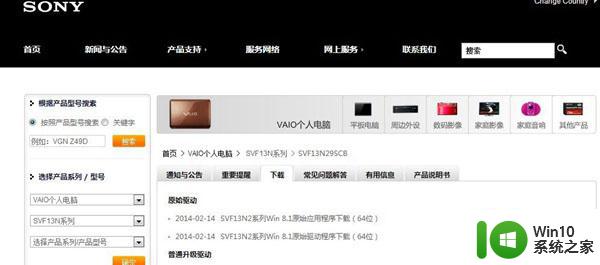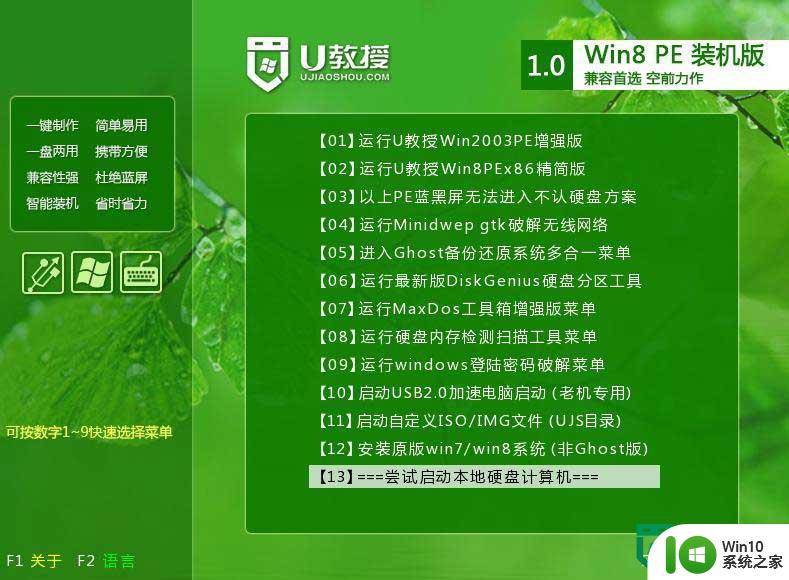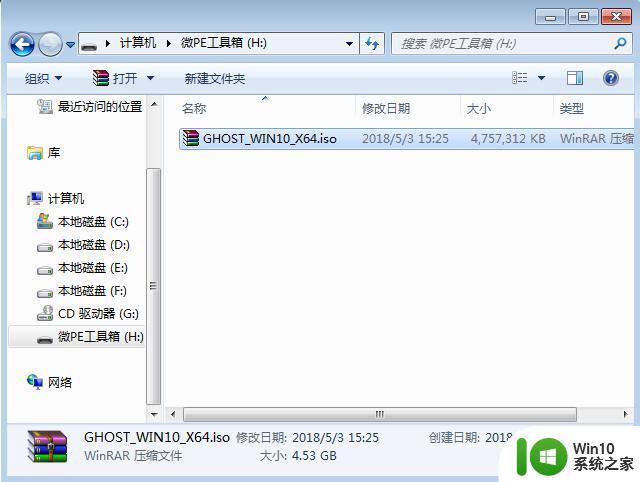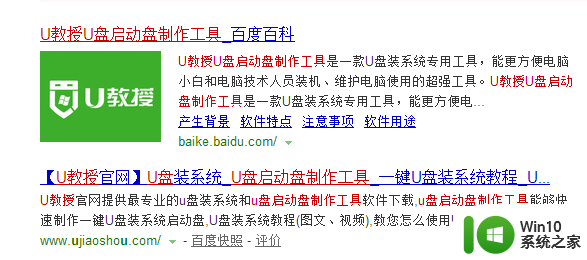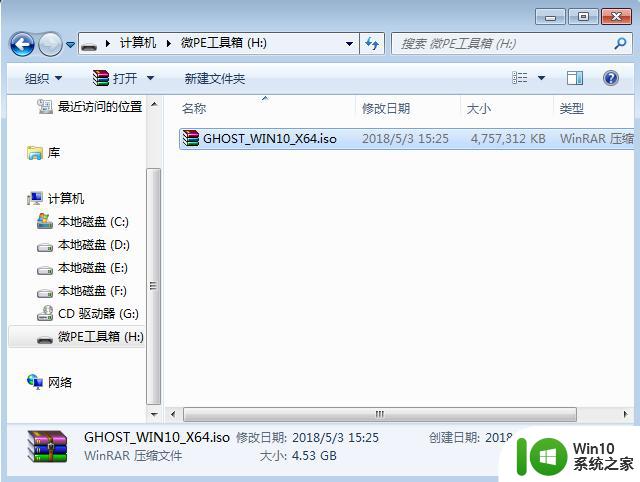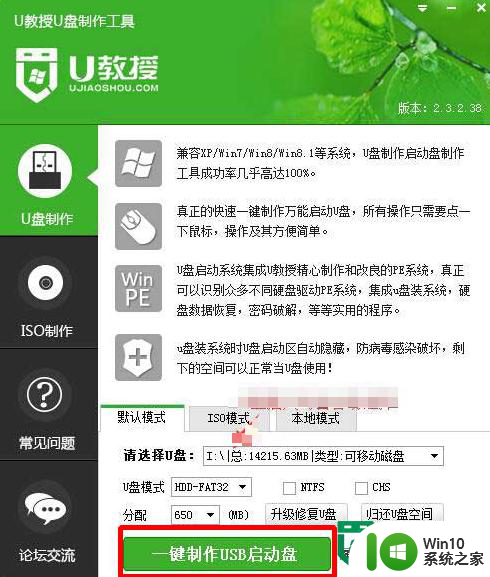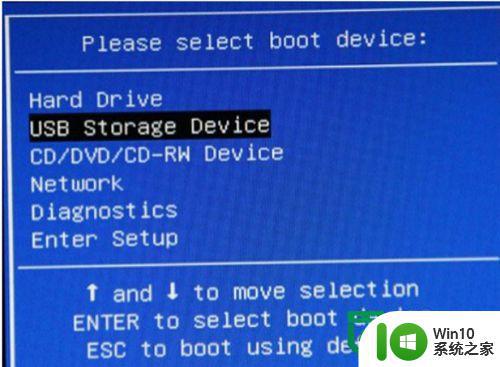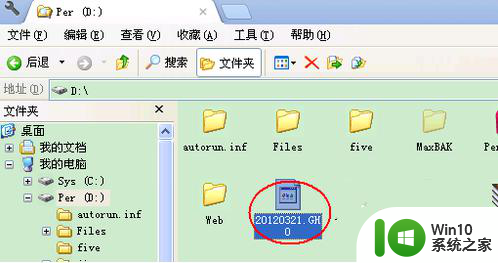索尼笔记本用U盘重装系统详细教程 索尼笔记本如何使用U盘重新安装系统步骤
随着时间的推移,电脑系统可能会出现各种问题,导致系统运行缓慢甚至出现崩溃的情况,在这种情况下,重新安装系统是一个有效的解决方法。而对于索尼笔记本用户来说,使用U盘重新安装系统是一种常见的操作。本文将详细介绍索尼笔记本如何通过U盘重新安装系统的步骤,帮助用户解决系统问题,恢复电脑正常运行。
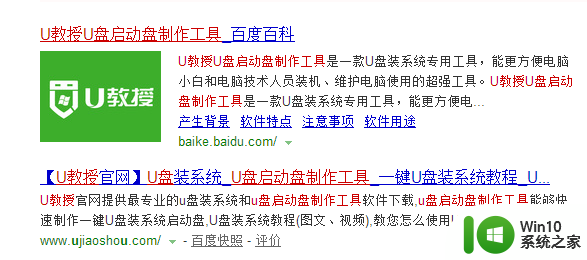
具体方法如下:
1、把制作好的U教授U盘启动盘连接上电脑(点击查看U盘启动盘制作方法);
2、然后重启电脑,开机时不断按F11或ESC键,进入启动项选择窗口,选中U盘后,点击回车键;
3、进入到U教授启动界面的时候,利用上下键选中“运行U教授Win2003 PE增强版”;
4、进U教授Win2003 PE增强版系统后,鼠标双击"U教授PE一键装机";
5、运行"U教授PE一键装机"工具后,该软件会自动识别并提取GHO目录下的GHO文件。我们只需点击"确定(Y)"按钮即可,在接下的提示窗口中点击“是”;
6、等待解压GHO文件的进度条完毕后会自动弹出是否重启电脑的窗口,我们现在只要点击“立即重启”按钮即可;
7、重启的时候我们把U盘从USB插口处拔出来,最后电脑将会自动安装系统,直到进入电脑桌面为止那就表示 XP系统安装完毕了。
以上就是索尼笔记本用U盘重装系统详细教程的全部内容,还有不清楚的用户就可以参考一下小编的步骤进行操作,希望能够对大家有所帮助。